Как быстро вставить лицо в фотошопе, замена простым способом
- Photoshop
- Вставить лицо в Photoshop простым способом.+Видео.
Audio Photoshop Corel Video editors Maps
Selector
Video editors
Photoshop
Corel Draw
Карты, планы
Вставить лицо в Photoshop простым способом.+Видео.
На картинке с применением gif анимации наглядно показан результат замены лица в Фотошопе с одного на другое. На этой странице показан пример простейшего способа как вставить лицо в фотошопе и видео урок в конце статьи.
Примеры:
Замена лица в Фотошопе одно на другое выполняется с помощью следующих несложных приемов: для того, чтобы вставить лицо в Фотошопе одно на другое, будем использовать следующие функции инструментов и меню программы —
выделение,
копирование,
вставка,
трансформирование,
изменение яркости, оттенка и насыщенности,
непрозрачность,
работа ластиком.
Подобные приемы можно применять для вставки лица в фотошопе в готовые шаблоны, подбора прически или создания различных «приколов». Здесь представлен простой, но достаточно эффективный способ, с помощью которого легко и быстро можно в картинках и фото поменять лица с одного на другое а также вставить морду животного на человеческое тело или наоборот по тем же принципам.
Начало работы.
Открываем 2 фото.
Идеальный вариант – фото строго в анфас и либо оба женские, либо оба мужские, с одинаковым цветом кожи. В каждом отдельном случае вставка чужого лица будет требовать некоторых иных вариаций применения эффектов фотошоп. В данном примере – мужское и женское.
Редактирование.
Инструментом прямолинейное лассо обозначаем область, которое будем переносить, правой кнопкой мыши –скопировать на новый слой (или Ctrl+C и Ctrl+V).
Для удобства, вставляемую сверху область делаем полупрозрачным, чтобы определиться с размерами и положением накладываемого изображения. По надобности, путем трансформации (Ctrl+T) и перемещения добиваемся нужного размера и положения верхнего изображения. Желательно, чтоб черты одного и второго лица примерно совпадали. В данном случае пришлось немного увеличить наложение, чтоб скрыть нежелательные детали на нижнем лице. Применяем трансформацию размера и смотрим на дефекты.
По надобности, путем трансформации (Ctrl+T) и перемещения добиваемся нужного размера и положения верхнего изображения. Желательно, чтоб черты одного и второго лица примерно совпадали. В данном случае пришлось немного увеличить наложение, чтоб скрыть нежелательные детали на нижнем лице. Применяем трансформацию размера и смотрим на дефекты.
Инструментом ЛАСТИК аккуратно подчищаем лишние места верхней фотокарточки по краям области. Если необходимо оставить какую то часть нижнего слоя — например глаза, то, соответственно, удаляем ластиком область глаз верхнего слоя. В нашем примере это не делаем и сохраняем все черты верхнего лица. Параметры ластика настроить в панели свойств: непрозрачность около 60%, мякгость необходимо применять по ситуации – где нужен плавный переход – мягкая кисть, где резкий (по краю) без мягкости. Ластиком добиваемся наиболее плавного перехода свойств изображения кожи верхнего и нижнего лица. Верхний слой делаем непрозрачным и проверяем отличия слоев. В данном случае необходимо в выпадающем меню ИЗОБРАЖЕНИЕ – КОРРЕКЦИЯ немного убрать насыщенность верхнего слоя и чуть убрать яркость.
В данном случае необходимо в выпадающем меню ИЗОБРАЖЕНИЕ – КОРРЕКЦИЯ немного убрать насыщенность верхнего слоя и чуть убрать яркость.
В итоге получили симпатичного юношу. Теперь наоборот. Теми же приемами вставляем лицо от юноши в девушку. Таким образом, путем стирания и работы над цветом кожи можно комбинировать отдельные участки: глаза, губы, нос и т. д. с одной фотокарточки на другую. Примеры в моей галерее.
На видео практический пример как вставить лицо в Фотошопе.
Новости
Technics SC-EH550 28 августа 2022
Technics SC-EH750 28 августа 2022
Technics SC-HD501 28 августа 2022
Technics SC-HD505 28 августа 2022
Technics SC-CA10 28 августа 2022
Technics SC-EH500 28 августа 2022
Technics SC-EH600 28 августа 2022
Technics SC-HD51 28 августа 2022
Technics SC-HD81 28 августа 2022
Technics SC-HD55 28 августа 2022
Technics SC VC910 28 августа 2022
Panasonic SC-PM01 28 августа 2022
Panasonic SC-PM20 28 августа 2022
Panasonic SC-AK27 28 августа 2022
Panasonic SC-AK47 28 августа 2022
Panasonic SC AK17 28 августа 2022
Panasonic SC-CH84M 28 августа 2022
Panasonic SC-CH64M 28 августа 2022
Copyright © Азбука SEO 2013-2022.
10 лучших онлайн сервисов в 2023 году
Фотомонтаж – хороший способ разнообразить свою ленту в социальных аккаунтах или разыграть друга. Быстро поменять лицо на фото можно при помощи онлайн-сервисов, которые не нужно устанавливать на ПК. Однако большинство сайтов запрещает импорт крупных файлов, а при экспорте снижает качество снимка. Поэтому мы также рассмотрим альтернативный способ: редактор ФотоМАСТЕР, который позволяет проводить монтаж без потери оригинального качества.
Замена лица в ФотоМАСТЕРе
ФотоМАСТЕР — это программа для обработки фотографий, предназначенная для пользователей с любым уровнем навыков в фотомонтаже. Фоторедактор включает в себя элементы нейросети, которые автоматически распознают и исправляют дефекты на снимке. Таким образом редактирование сводится к нескольким быстрым кликам, что значительно упрощает работу новичкам. Среди преимуществ:
- Удобный интерфейс, понятный для пользователей без опыта в фотомонтаже.

- Большое количество автоматизированных функций для быстрого результата.
- Крупная коллекция фильтров для повышения качества.
- Автоматическая ретушь и изменение черт лица.
- Наложение стикеров, рамок, виньеток.
Скачайте программу по ссылке ниже бесплатно и протестируйте ее прямо сейчас:
Скачать бесплатно
для Windows 11, 10, 8, 7
Скачать бесплатно
для Mac OS X от 12.0
Благодаря автоматическим инструментам приложение позволяет быстро совместить несколько фото. Давайте рассмотрим, как это делается.
1. Установите программу
Скачайте инсталлятор фоторедактора и найдите файл в папке «Загрузки». Дважды кликните по нему курсором для запуска инсталляции и следуйте подсказкам.
2. Добавьте снимок
Когда софт установится на компьютер, запустите его и нажмите «Открыть фото». Загрузите фотографию лица, которое будете накладывать на другой снимок.
Загрузите фотографию лица, которое будете накладывать на другой снимок.
3. Отделите лицо
В верхней части редактора кликните выберите вкладку «Инструменты». В боковой колонке найдите опцию «Замена фона». Настройте размер кисти «Объект» и обрисуйте овал. После этого кистью «Фон» укажите ненужные области, которые нужно удалить.
Зеленой кистью укажите лицо, красной — фон для удаления4. Загрузите подложку
Нажмите «Далее» и сотрите все ненужное, что осталось в кадре. Снова кликните «Далее» и загрузите фото, на которое вы хотите наложить лицо. Для этого воспользуйтесь кнопкой «Выбрать изображение для фона». Захватите картинку и подгоните под нужный размер, растягивая или сжимая границы.
Импортируйте свой снимок кнопкой Загрузить5. Отредактируйте и сохраните результат
Кликните «Применить», чтобы вернуться к настройкам. Здесь вы можете настроить размытие границ и адаптировать наложенное лицо к общей цветовой гамме снимка. После этого снова нажмите «Применить» и экспортируйте картинку на жесткий диск кнопкой «Сохранить».
После этого снова нажмите «Применить» и экспортируйте картинку на жесткий диск кнопкой «Сохранить».
Как видите, все просто и при этом дает вам полный контроль над каждым шагом. Попробуйте сделать это самостоятельно — для этого просто скачайте редактор и следуйте инструкции.
Умный фоторедактор для новичков и профи
Скачать бесплатно
для Windows 11, 10, 8, 7
Скачать бесплатно
для Mac OS X от 12.0
ФотоФания
Сервис ФотоФания предлагает технологию автоматического распознавания лица, благодаря чему можно добиться реалистичного результата. Пользователь загружает изображение, на котором нужно изменить внешность, затем добавляет вторую картинку, а сайт самостоятельно объединит их в одну.
Сервис удобен в работе и понятен с первого взглядаРесурс не позволяет изменять картинки, поэтому для достоверного результата нужно заранее подобрать подходящие изображения. Следите, чтобы обе картинки были сняты при одинаковом освещении, а у моделей было одинаковое положение лица.
Следите, чтобы обе картинки были сняты при одинаковом освещении, а у моделей было одинаковое положение лица.
Читайте также:
- Лучшие программы для фотомонтажа
- Бесплатные программы для создания коллажей
Face Swap Online
Сервис позволяет вручную вырезать участки снимков и наложить лицо на лицо, подгонять по размеру, разворачивать на любой угол, регулировать контраст и работать с цветовыми каналами. В итоге можно получить реалистичный снимок, на котором практически не будет заметно подмены.
Фото можно редактировать вручную, что дает больше контроля над результатомОднако инструментов недостаточно – к примеру, нет таких необходимых функций, как ластик и настройка прозрачности. Хотя интерфейс достаточно интуитивный, отсутствие русскоязычной локализации может затруднять работу. Также стоит отметить, что при экспорте сервис уменьшает разрешение фото и снижает качество.
Лунапикс
Loonapix разрешает подставлять чужое лицо только к подобранным фотографиям из внутренней библиотеки. Коллекция достаточно крупная, так что вы вполне сможете найти подходящий вариант для розыгрыша или просто забавной картинки. В этом случае, как и с сайтом ФотоФания, потребуется подобрать подходящее изображение для замены, чтобы положение тела модели соответствовало выбранному шаблону.
Коллекция достаточно крупная, так что вы вполне сможете найти подходящий вариант для розыгрыша или просто забавной картинки. В этом случае, как и с сайтом ФотоФания, потребуется подобрать подходящее изображение для замены, чтобы положение тела модели соответствовало выбранному шаблону.
Сервис автоматически распознает лицо на загруженной фотографии и подгоняет снимок под нужный размер. К сожалению, он не всегда корректно изменяет масштаб, а вручную изменить картинки нельзя.
Випталисман
Випталисман работает по той же схеме, что и Лунапикс: пользователь выбирает шаблон и подставляет свою фотографию. В итоге вы можете примерить на себя образ боярыни, балерины, феи и многое другое. Работа проходит в автоматическом режиме, сайт самостоятельно рассчитывает размеры загруженного фото. Но вы также можете самостоятельно изменить картинку, развернуть ее и переместить, поработать со светом и цветом.
Интерфейс сайта слегка запутан и кажется устаревшимУправление на сайте нельзя назвать удобным, редактирование крайне неудобное. Из-за отсутствия важных инструментов вроде ластика и ручной регулировки добиться естественного результата практически невозможно.
Из-за отсутствия важных инструментов вроде ластика и ручной регулировки добиться естественного результата практически невозможно.
Пиксиз
Pixiz предлагает множество фильтров и включает в себя встроенный фоторедактор и возможности фотомонтажа. Принцип работы такой же, как у предыдущих вариантов: вы выбираете подходящий шаблон и подставляете свою картинку. Поддерживается загрузка в ручном или автоматическом режиме, в первом случае вы можете сами задать размер, во втором варианте сервис сделает все за вас.
Процесс можно автоматизировать или делать все вручнуюОднако в автоматическом режиме бывают сбои с размером. Ручная загрузка дает больше контроля, но инструментов редактирования здесь нет.
Оформи фото
Сервис Оформи фото быстро заменяет лица на шаблонных фотографиях, сводя весь процесс буквально к нескольким действиям. Выберите заготовку, загрузите свой снимок, отрегулируйте размер лица — и у вас на руках есть оригинальное изображение, которым можно похвастаться перед подписчиками. Редактировать изображения не разрешается, поэтому подбирайте снимки, подходящие по освещению, иначе замена будет заметна.
Редактировать изображения не разрешается, поэтому подбирайте снимки, подходящие по освещению, иначе замена будет заметна.
Best Photoshop
На сайте Best Photoshop выкладываются наборы для скрапбукинга, рамки для фотошопа и другие элементы дизайна. Однако сервис предлагает также инструменты в режиме онлайн в том числе можно заменить лицо на фото. Управление максимально простое: выбираете понравившуюся картинку и загружаете свое фото, а сайт делает все остальное за вас.
Есть шаблоны для мужчин, женщин и детейЗдесь нет инструментов для обработки снимков, предварительно изображение нужно обработать на компьютере. Загрузка не всегда работает корректно, кнопка импорта периодически просто не откликается.
Funny Phot.to
Funny Phot.to предлагает множество фотографий в HD-качестве для быстрой замены, чтобы вы могли примерить на себя образ модели, звезды Голливуда, монашки, феи или мультяшки. При этом второе фото можно загрузить не только с ПК, но также по ссылке и через Facebook.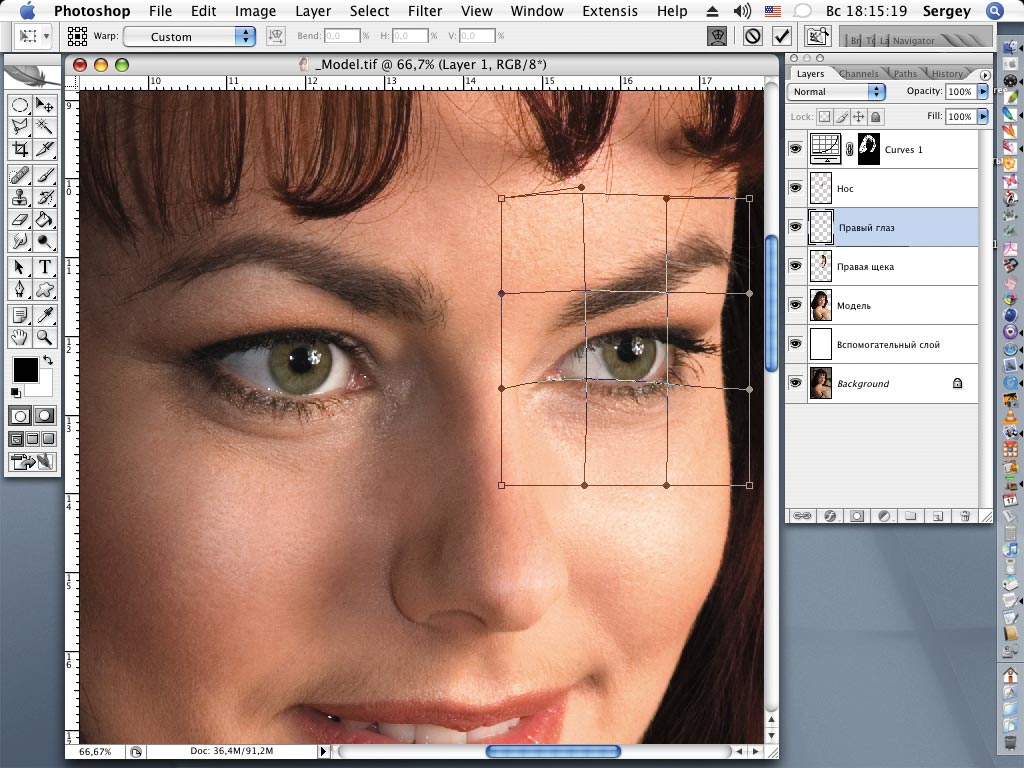
Результат подмены заметен сразу, так как настраивать картинки здесь нельзя. Поэтому этот сервис подходит только для развлечения или создания мемов.
Face in Hole
Этот сайт — один из немногих, который позволяет создавать собственные шаблоны. Конечно, есть здесь и готовые заготовки, среди которых имеются в том числе групповые фото. Фотографию можно загружать с жесткого диска или сделать селфи через веб-камеру.
Сервис разрешает делать фотомонтаж по заготовкам или создать свой шаблонФотомонтаж по шаблону не отличается от стандартного, а во время создания собственного дизайна потребуется загрузить снимок и указать область лица. Шаблон можно опубликовать на сайте для публичного использования или скрыть. Единственным недостатком становится полное отсутствие русского перевода.
Fotomica
Этот русскоязычный сервис можно использовать для наложения рамок, применения эффектов, создания коллажей и открыток. Есть здесь и раздел с лицами, хотя коллекция не очень обширная. Фотомонтаж проходит автоматически, от пользователя требуется только загрузить снимок.
Есть здесь и раздел с лицами, хотя коллекция не очень обширная. Фотомонтаж проходит автоматически, от пользователя требуется только загрузить снимок.
Fotomica накладывает ограничение на размер файла: фото не должно быть больше 4 МБ. Сайт выдает ошибки при загрузке изображений в высоком разрешении и не позволяет редактировать снимки.
Вывод
Замена лица на фото — не такая сложная операция, как может показаться новичку. Главное при этом — подобрать правильный инструмент. Если вы хотите добиться качественного и наиболее реалистичного результата, лучше воспользоваться программой. Таким образом вы не будете ограничены лимитом на размер файла и можете самостоятельно выбрать фотографии для замены. Скачайте ФотоМАСТЕР бесплатно на свой компьютер, чтобы создавать креативные фото для домашнего фотоархива или социальных сетей без навыков фотомонтажа.
Попробуйте программу №1 для замены лица на фото
Скачать бесплатно
для Windows 11, 10, 8, 7
Скачать бесплатно
для Mac OS X от 12. 0
0
Как поменять местами лица в Photoshop
Содержание
Замена лиц — это забавное занятие, которым можно заниматься с помощью приложения на телефоне. Однако вы можете сделать это с помощью Adobe Photoshop для нескольких приложений.
Наконец, этот метод используется экспертами не только для лица. Кроме того, он используется для переключения графики и логотипов между различными товарами. Метод Photoshop замены лиц помогает менять лица разных людей. Это ценный инструмент для редактирования электронной коммерции и брендов, которые хотят получить максимальную отдачу от своих инвестиций в предметную фотографию.
Этот урок покажет вам пошаговую процедуру для этого широко используемого Photoshop смены лица и метода смешивания.
Зачем нам менять лица
Есть много причин, по которым люди меняют лица с помощью Photoshop. Юмор является одной из причин: технология распознавания лиц в приложениях для смены лиц не различается, что дает возможность для любой практики, которую вы можете пожелать.
Кроме того, изображению может потребоваться дополнительное разнообразие, особенно на фотографиях продуктов, на которых изображены модели. Лицо модели может стоять неправильно, или у нее может быть несчастный вид.
Замените лицо в фотошопе на такие фотографии, это значительно повысит ваши продажи и привлечет клиентов. Они необходимы для повышения качества фотографий, что, соответственно, привлекает клиентов. Это удобный подход к рекламе фотографий продукта.
Как сделать фотошоп с заменой лица?
Шаг 1. Откройте изображения в Photoshop
Откройте Photoshop и загрузите две фотографии, которые будут использоваться для фотошопа с заменой лица.
Если вы хотите закончить процедуру быстро и без проб и ошибок, мы рекомендуем использовать фотографию с тем же углом лица и яркостью.
Выберите «Файлы» > «Открыть». Откройте изображения, которые вы хотите сделать для смены лица в Photoshop.
Если изображения находятся в отдельных папках, вы должны открывать их по отдельности; если фотографии находятся в одной папке, выберите их все и нажмите «Открыть».
Шаг 2. Выберите грань
Сначала необходимо выбрать область, в которой вы хотите применить изменения. Выберите вкладку изображения, которая содержит лицо, которое вы хотите отобразить на окончательном изображении.
Чтобы сделать правильный выбор, нажмите Z на клавиатуре или выберите значок лупы в меню «Инструменты», чтобы запустить масштабирование. Щелкните лицо, чтобы увеличить масштаб.
Панель инструментов Photoshop слева содержит несколько инструментов выделения, например, инструмент «Лассо», «Магнитное лассо» и «Многоугольное лассо».
Инструмент «Лассо» выбирает область, когда вы перемещаете мышь, нажимая и удерживая левую кнопку мыши. Вместо этого многоугольное лассо используется для рисования прямых путей. Каждый щелчок определяет угол предыдущего и последующего выбора.
Магнитное лассо — это инструмент распознавания границ, который помогает определить труднодоступные места.
Если у вас стабильные руки, используйте инструмент лассо; или инструмент «Магнитное лассо» или «Многоугольное лассо».
Помните, что вы можете отменить выбор частей, которые вы выбрали случайно. Чтобы отменить выделение, выберите инструмент выделения, удерживайте клавишу «Alt» и щелкните части, выделение которых нужно отменить.
Шаг 3: Сместите лицо к исходной фотографии
Вы должны увидеть пунктирную выделенную линию (известную как марширующие муравьи) вокруг вашего выделения. Нажмите CTRL+C (COMMAND+C на Mac), чтобы скопировать выделение лица. Кроме того, вы можете выбрать «Правка» > «Копировать» в раскрывающемся меню в верхней части окна приложения.
Далее мы перейдем к фотографии тела. На фотографии тела вставьте свой выбор из другой фотографии, набрав CTRL+V (COMMAND+V на Mac) или выбрав «Правка» > «Вставить» в раскрывающемся меню.
На этом этапе вы должны выровнять глаза, нос и рот двух лиц. Для начала уменьшите непрозрачность слоя с лицом на 50%, чтобы увидеть изображение под ним.
Чтобы разрешить изменение размера, выберите слой с лицом и нажмите CTRL+T (Command+T на Mac). Потяните за углы, чтобы изменить размер изображения, затем попробуйте выровнять нос, глаза и рот. Чтобы изменить угол, нажмите CTRL+T (Command+T на Mac), затем выберите «Повернуть».
Затем уменьшите непрозрачность этого слоя до 50%. Теперь вы можете увидеть функции обоих лиц, которые можно поменять местами в Photoshop.
Пожалуйста, не переусердствуйте, так как это может деформировать лицо и сделать его неестественным. Чтобы добиться наилучшего результата, нажмите CTRL+T (Command+T на Mac) и снова выберите обтекание, затем попытайтесь выровнять подбородок и щеку.
Шаг 5: Дублируйте фоновый слой
Перед копированием фонового слоя поставьте галочку на кнопке блокировки, чтобы разблокировать его. Когда вы открываете слой, он автоматически переименовывается в Слой 0. Затем щелкните его правой кнопкой мыши и выберите «Дублировать». Чтобы избежать неправильного восприятия, переименуйте дублированный слой «Основной» плюс слой с лицом «лицо». Отметив видимый глаз, вы можете скрыть слой 0.
Когда вы открываете слой, он автоматически переименовывается в Слой 0. Затем щелкните его правой кнопкой мыши и выберите «Дублировать». Чтобы избежать неправильного восприятия, переименуйте дублированный слой «Основной» плюс слой с лицом «лицо». Отметив видимый глаз, вы можете скрыть слой 0.
Пришло время восстановить непрозрачность слоя Face до 100 процентов. После этого мы выберем слой «Лицо», удерживая клавишу «Alt» и щелкнув миниатюру слоя «Лицо».
Шаг 6. Сделайте выделение на слое «Тело»
На панели «Слой» установите флажок «Слой лица». В это время выберите «Загрузить выбор» в раскрывающемся меню в верхней части экрана.
Появится всплывающее окно. В нем Канал сказал бы: « Прозрачность лица ». В разделе «Канал» убедитесь, что флажок рядом с «Инвертировать» не установлен.
Должен быть выбран переключатель рядом с «Новый выбор».
Выберите ОК.
Вернувшись на панель «Слой», щелкните значок глаза рядом со слоем «Лицо», чтобы сделать новое лицо невидимым. Однако НЕ отменяйте свой выбор. Мы будем использовать этот выбор в следующем шаге.
Однако НЕ отменяйте свой выбор. Мы будем использовать этот выбор в следующем шаге.
Шаг 7: Создайте небольшое перекрытие между лицом и основным слоем
Перейдите в меню «Выбор» в верхней части Photoshop и выберите «Изменить», затем «Сжать». 9Шаг 8. Удаление лица на основном слое слияние и смешивание это со слоем Face. Чтобы добиться этого, щелкните видимый глаз слоев лица, когда выделение активно, чтобы оно исчезло.
Теперь выберите основной слой и используйте клавишу Backspace или Delete, чтобы стереть его.
Прежде чем перейти к следующему этапу, не забудьте повторно посетить слой Face.
Шаг 9: Смешение слоев для более естественного изменения цвета кожи
Замена лица на изображениях выглядит неестественно из-за различий в цвете тона кожи и эффекта освещения на коже. Наилучшего оттенка кожи среди двух слоев добиться сложно. Настройка цвета кожи обоих изображений с помощью цветового тона, насыщенности, яркости, а также маски слоя займет некоторое время.
За считанные секунды функция Photoshop Auto-Blend Layers сделает это за вас более естественным образом.
Этот параметр доступен из раскрывающегося меню «Правка». Выберите «Панорама» в поле «Автоматическое смешение слоев», затем установите флажок «Бесшовные тона и цвета» и «Заливка прозрачных областей с учетом содержимого».
Через несколько секунд вы увидите окончательный результат.
Шаг 10: Выполнение подкраски (при необходимости)На этом можно закончить! Но в некоторых случаях волосы оригинальной модели могут быть закрыты лицом новой модели.
Чтобы устранить эту и подобные проблемы, снова включите видимость исходного слоя, выбрав значок глаза рядом с фоновым слоем.
Затем измените видимость всех существующих слоев между новым объединенным слоем и исходным фоновым слоем.
В новом объединенном слое выберите инструмент «Ластик».
Аккуратно сотрите все части лица новой модели, чтобы открыть исходный слой под ним.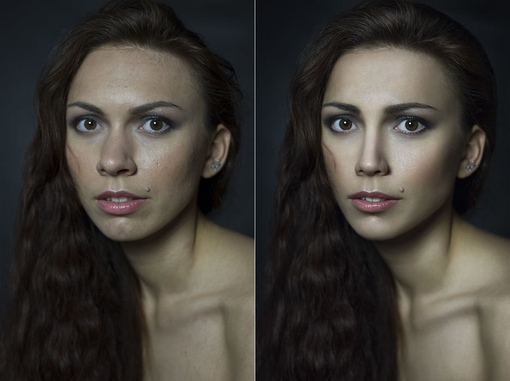 Работайте осторожно и используйте маленькую кисть с жесткостью 0% для достижения наилучших результатов. Как только вы будете удовлетворены результатами, не забудьте сохранить изображение.
Работайте осторожно и используйте маленькую кисть с жесткостью 0% для достижения наилучших результатов. Как только вы будете удовлетворены результатами, не забудьте сохранить изображение.
Чтобы сохранить изображение, перейдите в меню «Слои», выберите «Свести изображение» и сохраните его.
Часто задаваемые вопросы
Как изменить лицо подкачки без Photoshop?Все, что вам нужно, это хороший фоторедактор, похожий на GIMP или Paint. СЕТЬ. Несколько веб-инструментов, похожих на Fotor и 9.0007 PicMonkey можно использовать для смены лица. Процедура смены лица в Photoshop не ограничивается двумя лицами. Вы можете положить свое лицо на любую часть тела, когда у вас есть фотография самого себя хорошего качества.
Сколько стоит онлайн-сервис обмена лицом? Плата за онлайн-сервисы замены лица зависит от таких вещей, как тип изображения, которое вы хотите отредактировать, количество необходимых изменений и исправлений и т. д. Хотя, если вы знаете, как поменять местами лица в фотошопе , можно сделать отлично не тратя денег.
д. Хотя, если вы знаете, как поменять местами лица в фотошопе , можно сделать отлично не тратя денег.
Щелкните фигуру, которую хотите преобразовать, а затем перетащите якорь, чтобы изменить фигуру. Выберите фигуру, которую хотите изменить, выберите «Изображение» > «Преобразовать фигуру», а затем выберите команду преобразования.
Как поменять местами закрытые глаза в Photoshop?Выберите инструмент «Глаз» и нажмите клавишу «Открыть закрытые глаза» на панели параметров инструмента. Выберите «Улучшить» > «Открыть закрытые глаза».
Как изменить цвет глаз в Photoshop?
Вы можете добавить контраст, блеск или даже полностью изменить цвет глаз для создания жуткого эффекта. Для этого вам нужно выбрать область глаза с помощью пера в Adobe Photoshop. Затем добавьте корректирующий слой оттенка. Поиграйте с ползунком цвета, пока не получите нужный тон.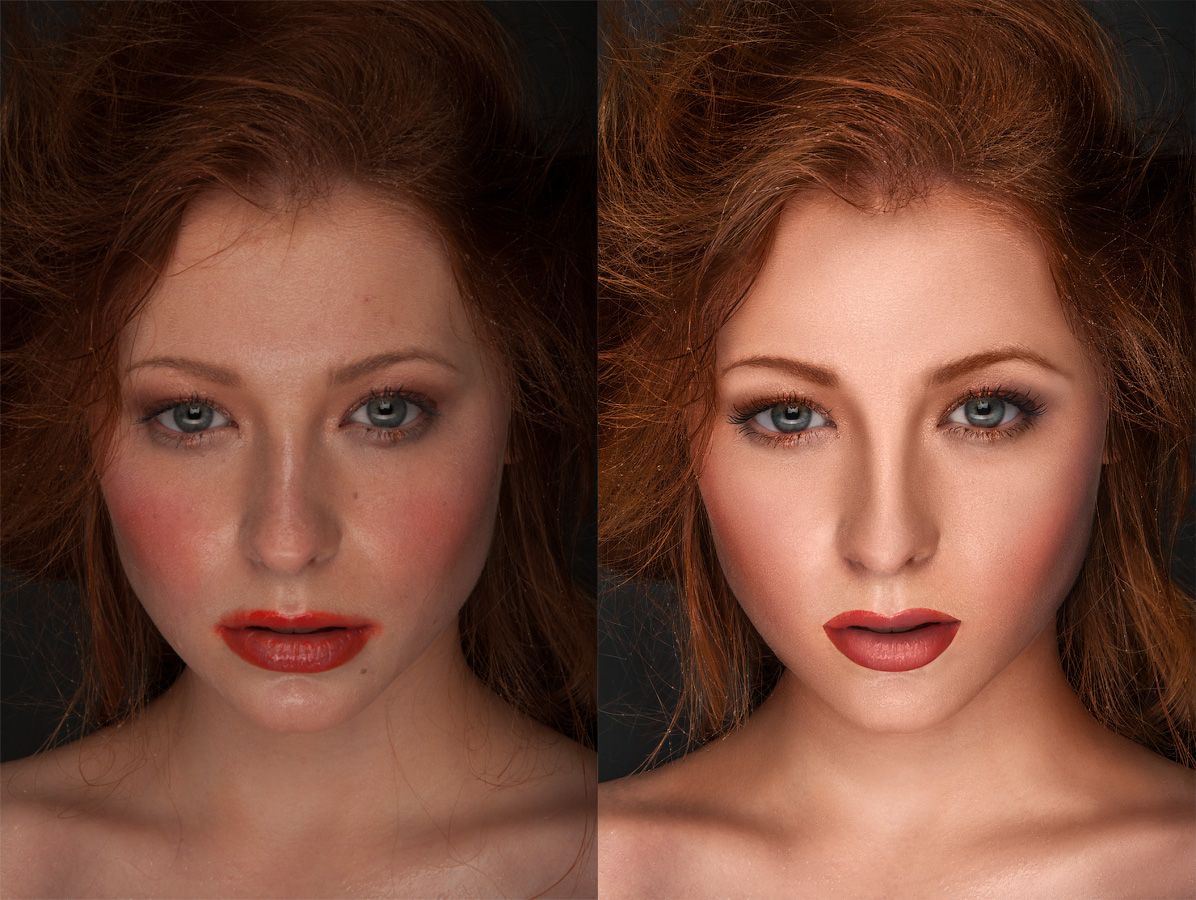
Final Words
Научиться менять лица в Photoshop может быть сложно, если вы новичок. Но со временем вы сможете улучшить свои навыки редактирования и поэкспериментировать со сложными фотографиями. Да, вы можете использовать новые приложения для мгновенной смены лиц без особых усилий. Но самостоятельное редактирование фотографии с помощью Photoshop оставляет уникальное и профессиональное ощущение и делает ее более реалистичной. Вы всегда можете получить лучшую помощь по редактированию фотографий от авторитетной компании, такой как Мания с обтравочным контуром.
Как поменять лицо в Photoshop cs6 пошаговый видеоурок
Оценить этот пост
Я графический дизайнер. Однажды я был занят своими делами, и в это время ко мне подошла моя младшая сестра Николя со своим любопытным лицом. Очень охотно она показала мне нетрадиционную фотографию лица поп-певца Майкла Джексона. Она не могла поверить своим глазам. Она сказала мне,
«Как это могло стать возможным, чтобы реальное лицо во зло?»
Сначала я рассказал ей о «Обмене лицом», связанном как с компьютерами, так и с мобильными телефонами.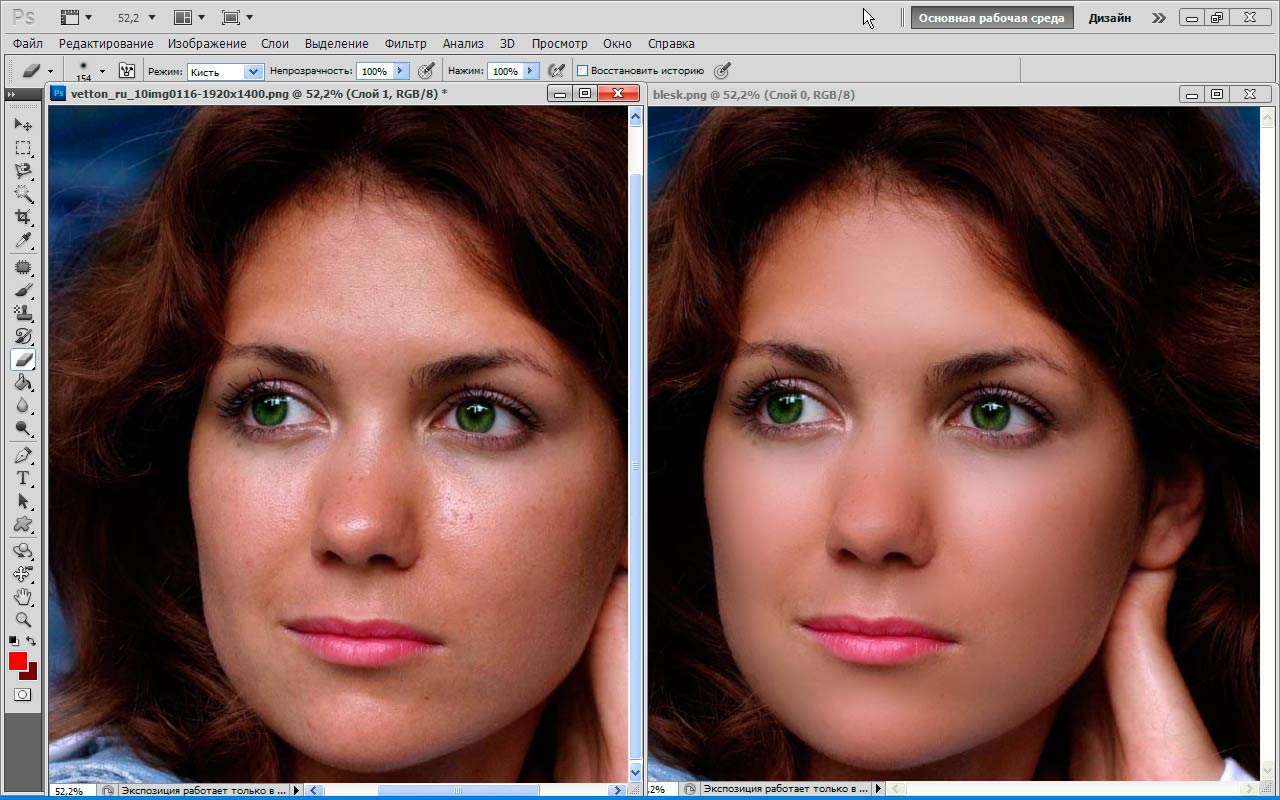 Это было не ее известное слово. Сегодня это очень знакомое слово. Затем она сказала мне:
Это было не ее известное слово. Сегодня это очень знакомое слово. Затем она сказала мне:
По этому вопросу я сказал ей об этом. Face Swap означает, что это действие навыка Photoshop, которое стратегически применяется для замены лиц двух или более фотографий, представленных в наборе фотографий. Перед запуском этого приложения различные приложения будут рекомендовать вам заполнить нужные предметы. Каждое приложение имеет множество услуг по изменению лица, применимых к вашим друзьям, знаменитостям, королю-королеве, лидерам, домашним животным или близлежащим грудям и так далее. Это означает, что каждый день им пользуются более 150 миллионов активных пользователей. В настоящее время добавлено больше. В момент моего рассказа моя сестра сказала мне:
Кто-нибудь сможет изменить свое лицо?
Конечно, почему бы и нет? Вы можете легко улучшить свою фотографию, а также фон вашего изображения. Очень охотно вы можете повернуться лицом к знаменитостям всего мира. Чтобы заполнить это действие, очень важно изучить его реальный инструмент. Она снова сказала мне:
Чтобы заполнить это действие, очень важно изучить его реальный инструмент. Она снова сказала мне:
«Зачем разработчик сделал это приложение?»
Очень хороший вопрос! Потому что для развлечения. Это тоже приятно. У каждого есть любопытный ум для того, чтобы он или она могли поделиться своими чувствами с помощью изображений с измененным лицом через социальные сети и другие. Вы также можете следить за вирусными изображениями знаменитостей в качестве подходящего фона. Иногда это сведет вас с ума. Неважно, это доставит вам большое удовольствие. Пожалуйста, расскажите мне о некоторых важных приложениях и инструментах, связанных с телефоном и компьютером.
Замена лица в учебнике Photoshop
Шаг 1: Ctrl L – инструмент лассо для выделения ожидаемой области
добавить свое лицо на фотографию
Шаг 2: Ctrl J — удаление выделенного слоя
adobe изменение лица в фотошопеШаг 3. При выборе новой вкладки в фотошопе с изображением।
изменить лицо в фотошопеШаг 4: Ctrl V — вставка выделенного слоя над областью।
замена лица и тела Шаг 5: Ctrl T -перемещая слой, поместите лицо на залитое снегом место.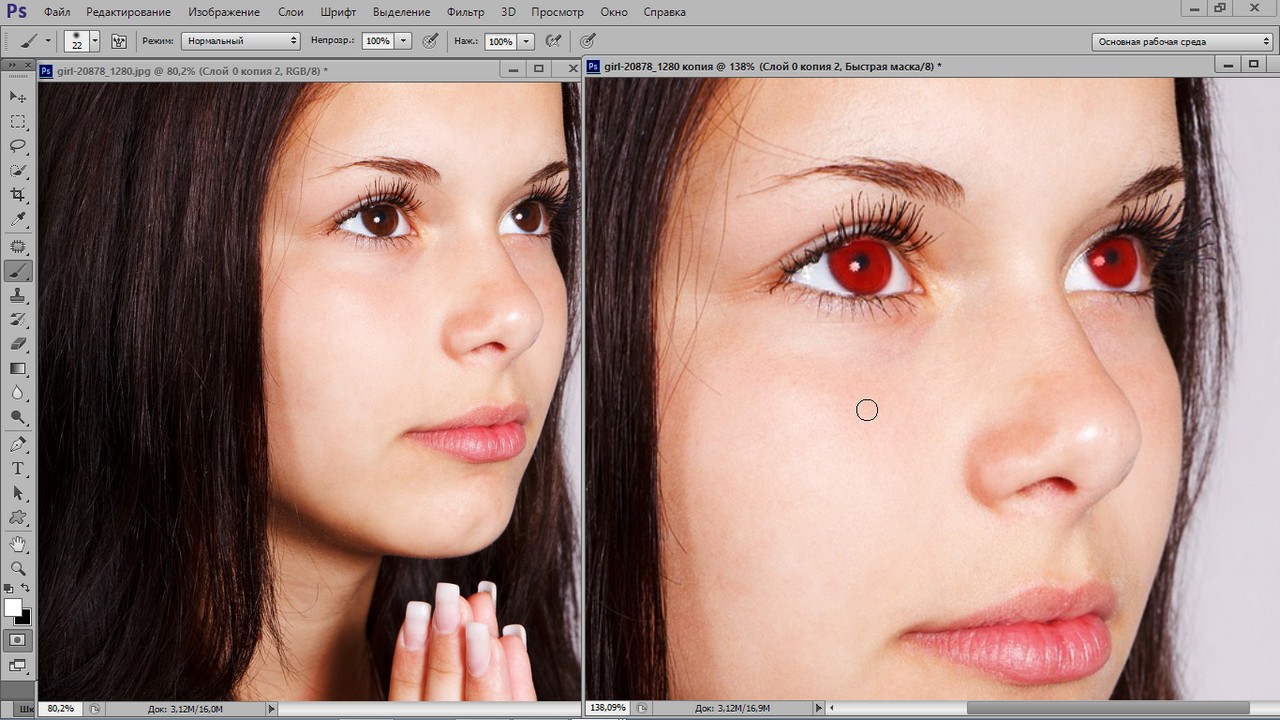
Шаг 6: Ctrl T с правой клавишей для деформации।
Онлайн-инструмент для смены лица замена лица в фотошопеШаг 8: Ctrl D – снимите выделение с ненужной области
Приложение смены лица для устройства Android
Существует множество приложений Face Swap для Android, и все они бесплатны, например
- FaceSwap
- Автоматическая замена лиц
- Мультипликационная фотокамера
- Мультфильм фото
- Мультяшное искусство
- Кулачковый момент
- Нарисуй меня
- Мультипликационная фотокамера
- Игра-головоломка «три в ряд»
- Face Swap — Редактор собачьих лиц
- Цветочная корона для Snapchat
- Эффект цветного всплеска 2018
- Сделай меня женщиной
- Beauty Cam – фильтры для селфи
- Селфи для Snapchat бесплатно
- Fun Face Changer Extreme
- Состари свое лицо
- Мегафото
- Страшный обмен лицами HD
- Камера для лица тролля
- Чашка-капля
- Костюм животного Фотомонтаж
- Будка с лицом зомби
- Детский редактор Snapy Swap для Snapchat
- Забавный фоторедактор
- Фильтры для SnapChat
Стоимость iOS Бесплатные приложения Face Swap:
- MixBooth
- Снэпчат
- создатель мультипликационного лица
- клип2комикс
- MSQRDJ
- , Мультяшные фотофильтры
- мультфильм себя
- Мультяшное лицо
- нарисуй меня
- моментный кулачок
- Лицевой жонглер
Приложение Face Swap для Windows Phone
Бесплатные приложения Windows: Auto Face Swap и photo Face Swap .

